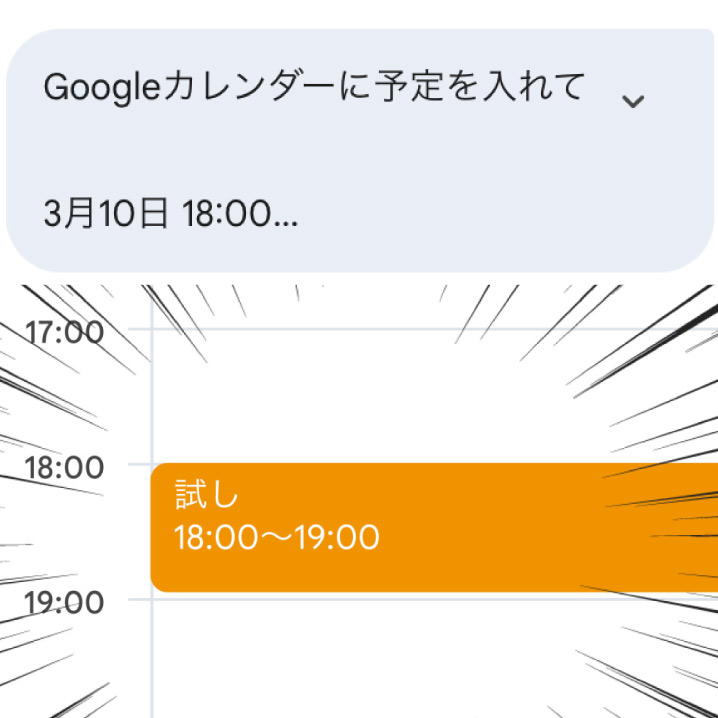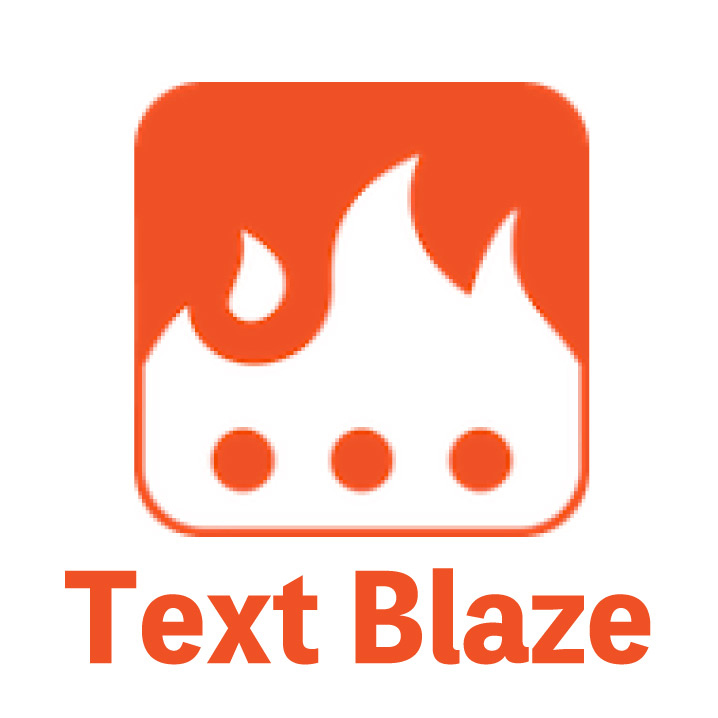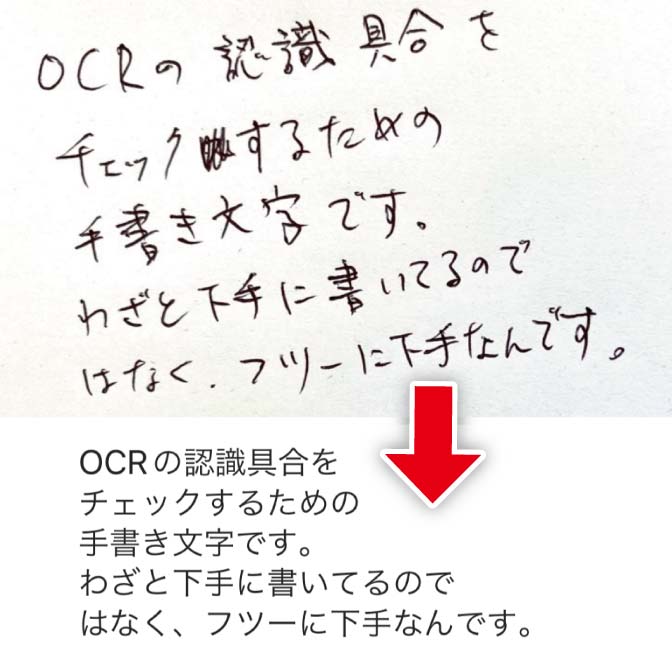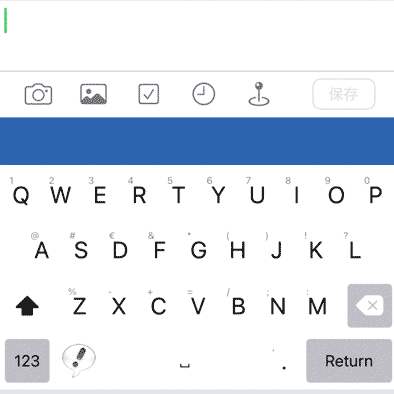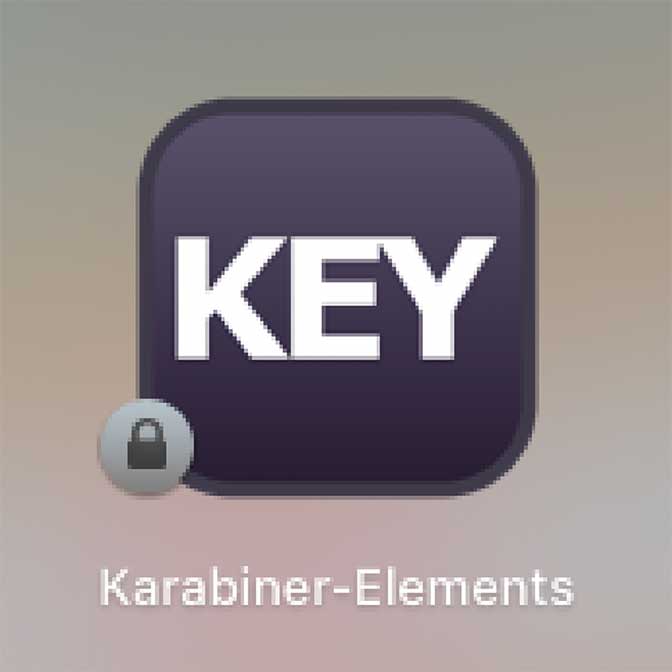こんにちは! ヨス(プロフィールはこちら)です。
読めない漢字に出合ったとき、どうやって入力していますか?
この記事では、そんなときに便利な「手書きで漢字を入力する方法」を紹介します。
結論から言うと、Googleの無料ツールを使えば、Windows・Mac・スマホなど機種を問わずすぐに解決!
さらに、端末ごとの具体的な手順も解説しています。
目次
【オススメ】読めない漢字を入力する方法
読めない漢字を入力する方法としてオススメするのは「Google入力ツール」です。
これは、Googleの無料サービスで、WindowsでもMacでも、iPhoneでもAndroidでも使え、機種を選びません。
ではその手順を紹介します。
Google入力ツールに行く
まずは、Google入力ツールのサイトにいきましょう。
手書きで漢字を書く
右上にある「Ω特殊文字」というボタンを押し、手書きで漢字を書きます。
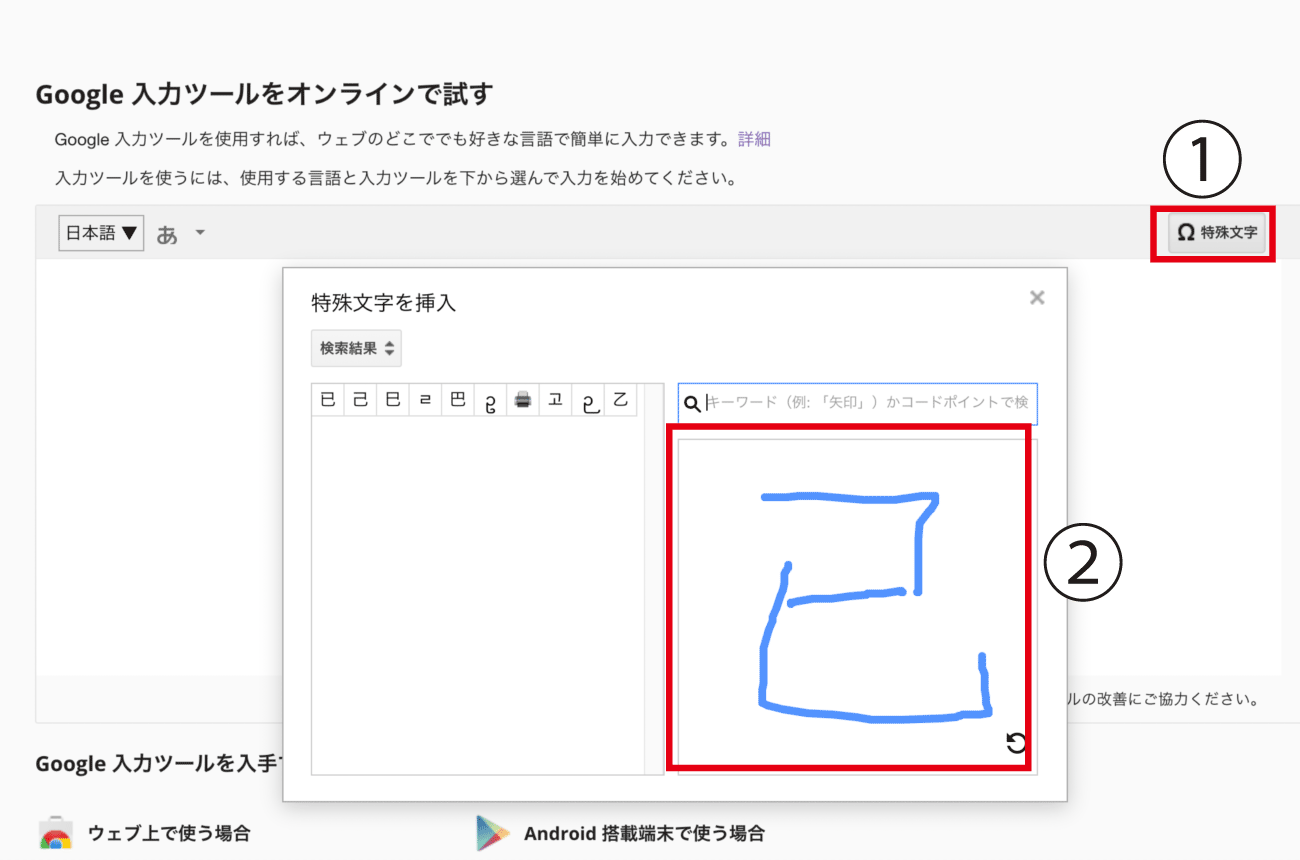
漢字をコピー
すると、書いた文字に似た漢字が表示されるので、入力したい漢字をクリックします。
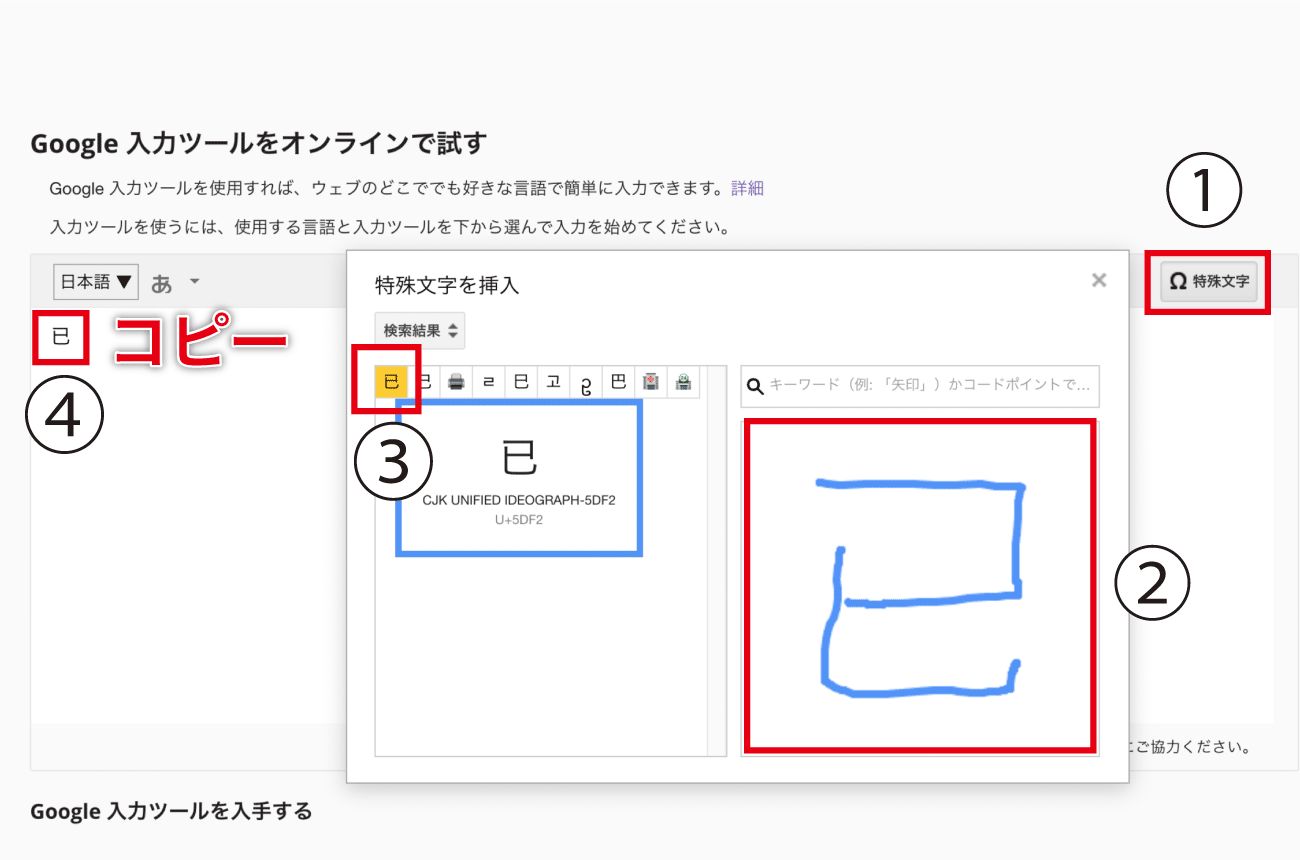
すると「Google入力ツール」の入力欄に漢字が入力されるので、その漢字をコピーしてください。
【機種別】読めない漢字を入力する方法
前述した方法で事足りますが、今度は機種別に読めない漢字を入力する方法を紹介します。
Windowsの場合
Windowsの場合、Microsoft IMEを使えば、簡単に読みがわかります。
手順は次のとおりです。
「IMEパッド」をクリック
Wordなど、文字を入力できるアプリで、日本語を入力できる状態にします。
そこでタスクバーにある「あ」をマウスの右クリックし、「IMEパッド」をクリック。
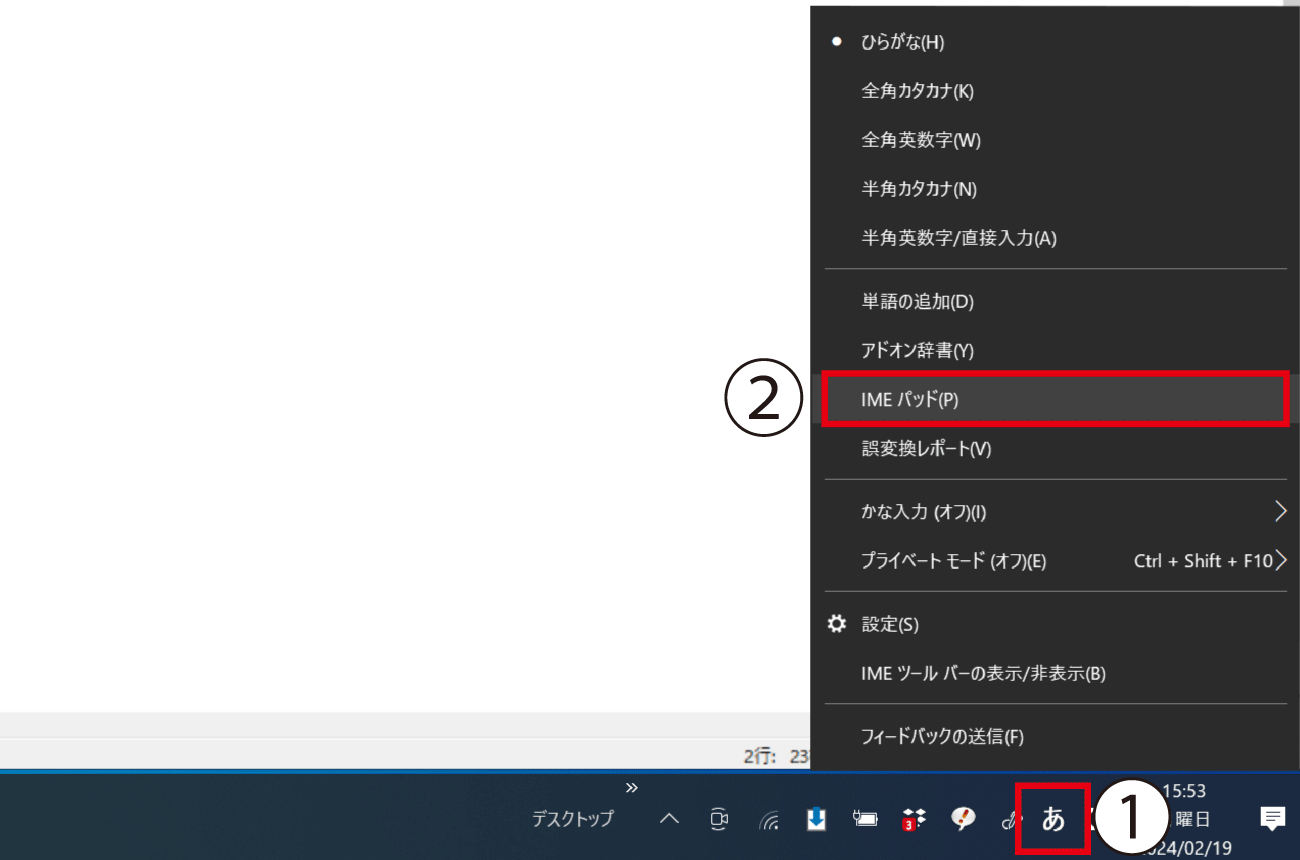
漢字を選択
すると、手書きをした文字に似た文字がいろいろ出てきます。
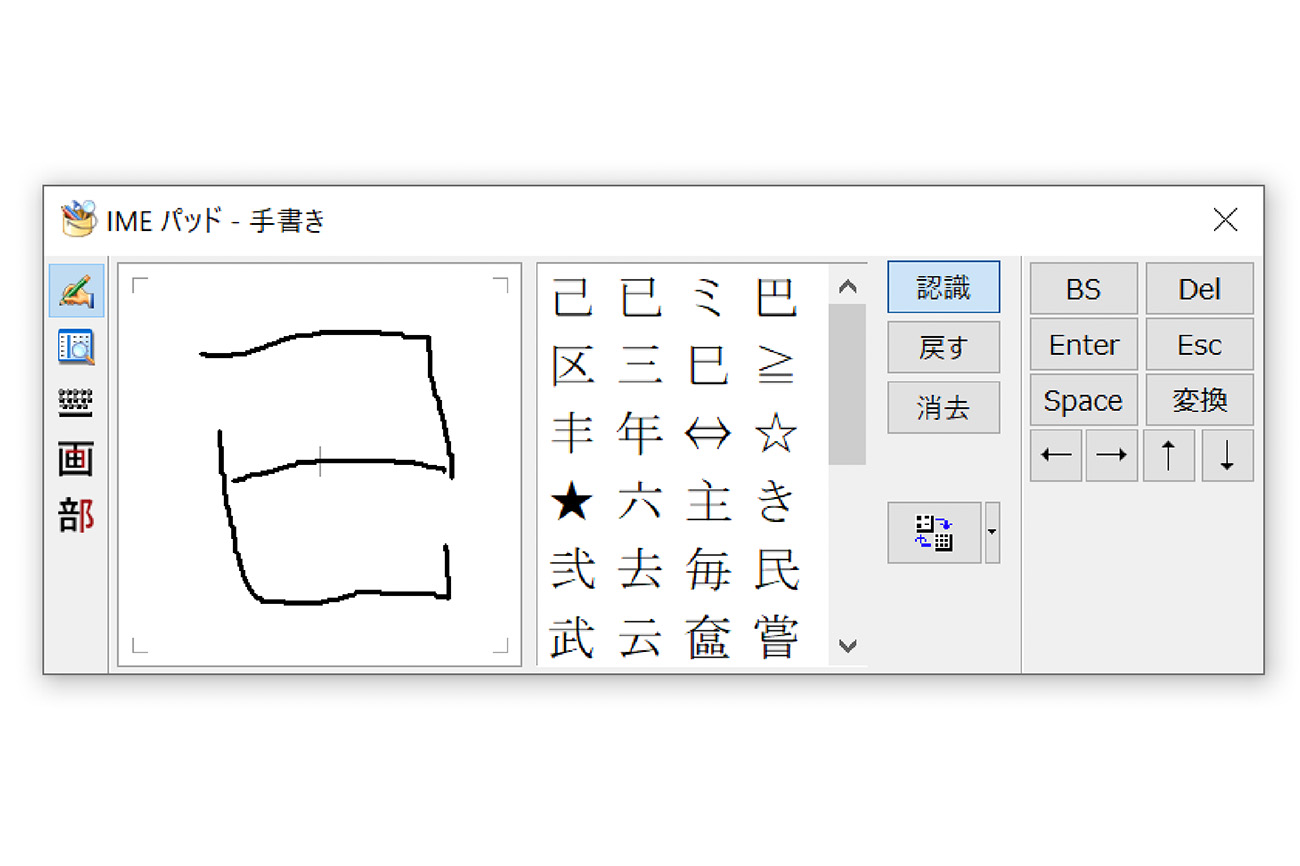
そのなかから、お目当ての漢字をクリックすればWordなどに入力されます。
あとはその漢字をコピーすればOK。
Macの場合
Macの場合は、初期状態では手書きで文字を書く機能はありません。
先述したGoogle入力ツールを使ってください。
iPhoneの場合
iPhoneの場合は「中国語のキーボード」をインストールすることで、手書きで漢字を入力できます。
「日本語」の「手書き」をインストール
まずは日本語の「手書き」というキーボードをインストールします。
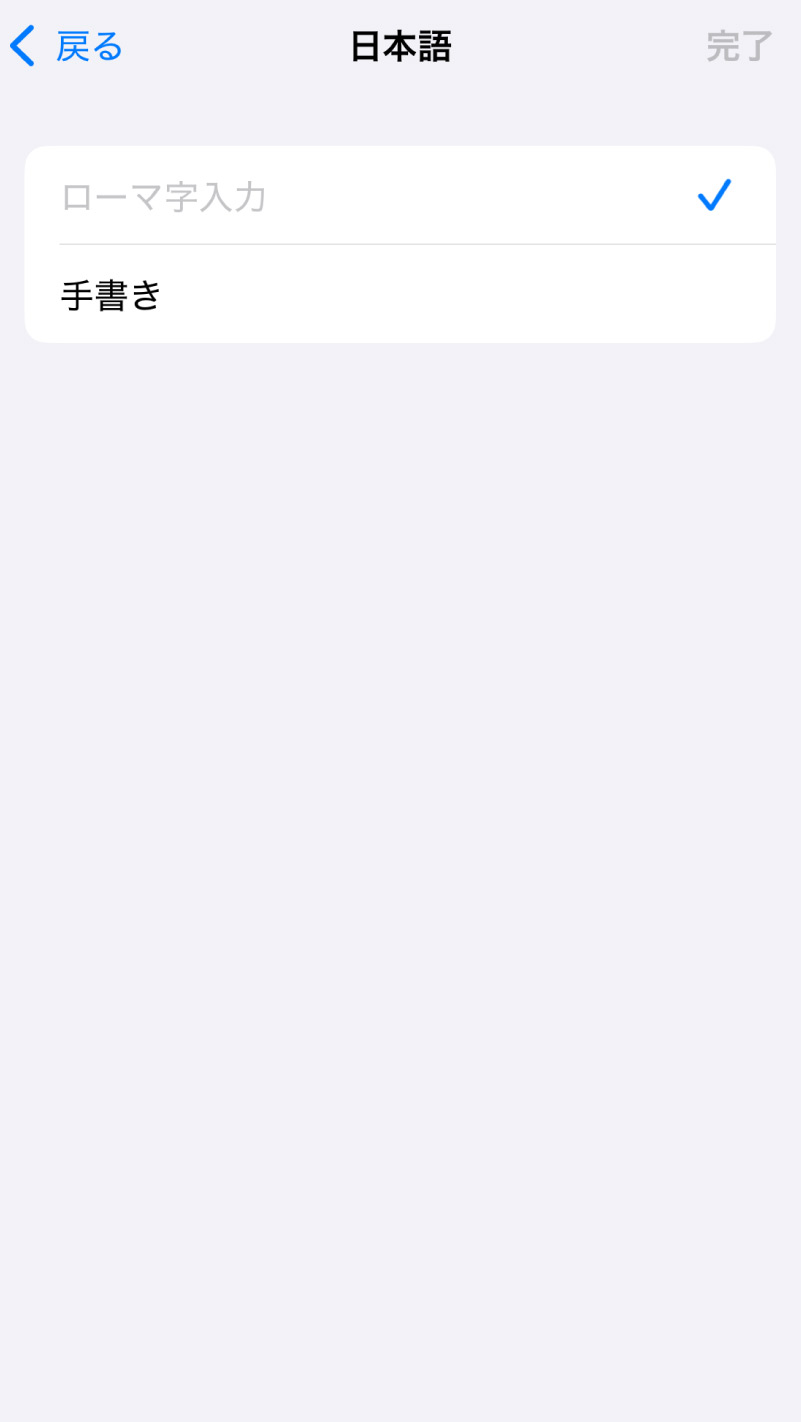
手順は次のとおりです。
手書きをインストールする手順
キーボードを変更する
次に文字を入力できるアプリ(メモ帳など)を開き、キーボードを変更しましょう。
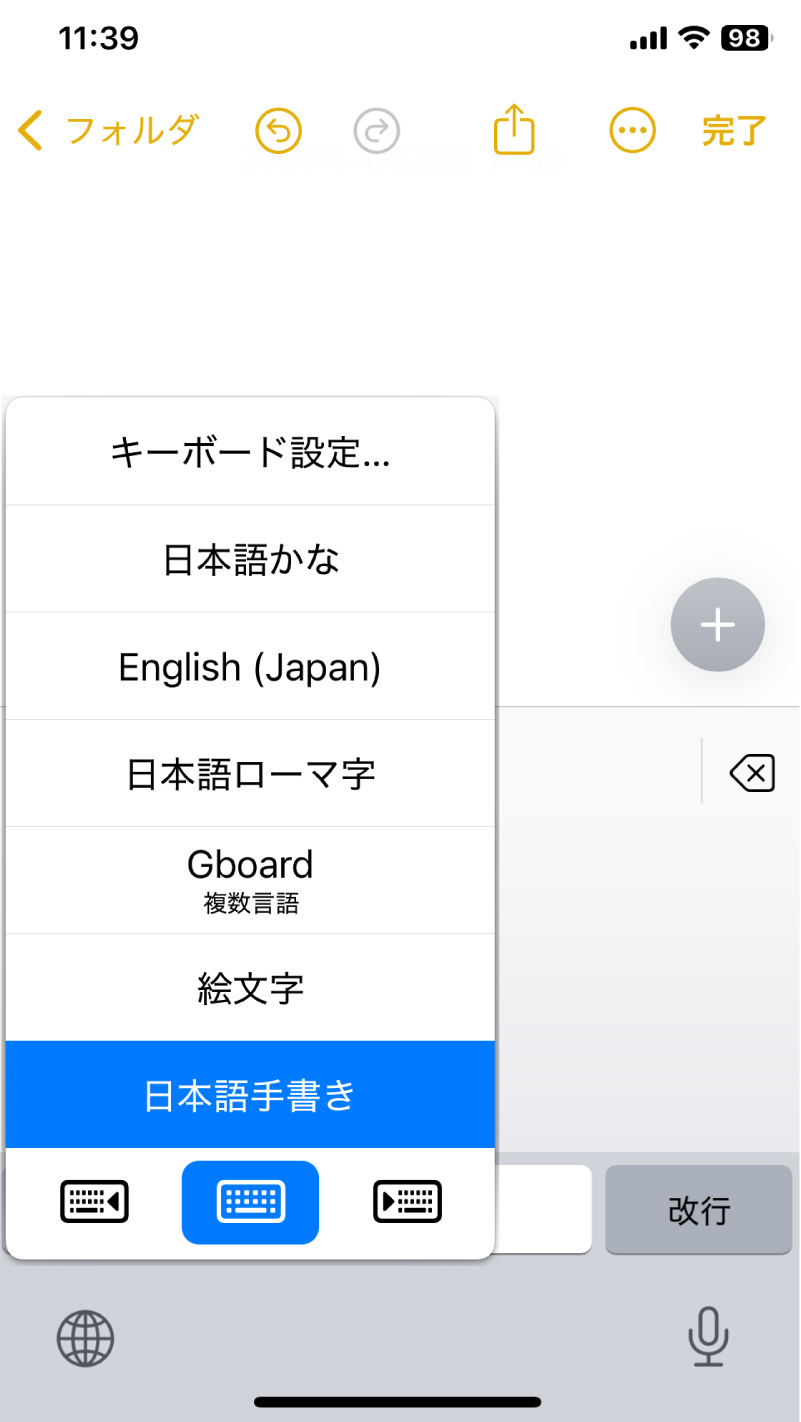
上の画像の左下にある「地球マーク」を押すと、このようなウィンドウが出るので「日本語手書き」を選択します。
これで手書き入力できるキーボードになりました。
手書きで漢字を入力
でてきたキーボードに手書きで入力しましょう。
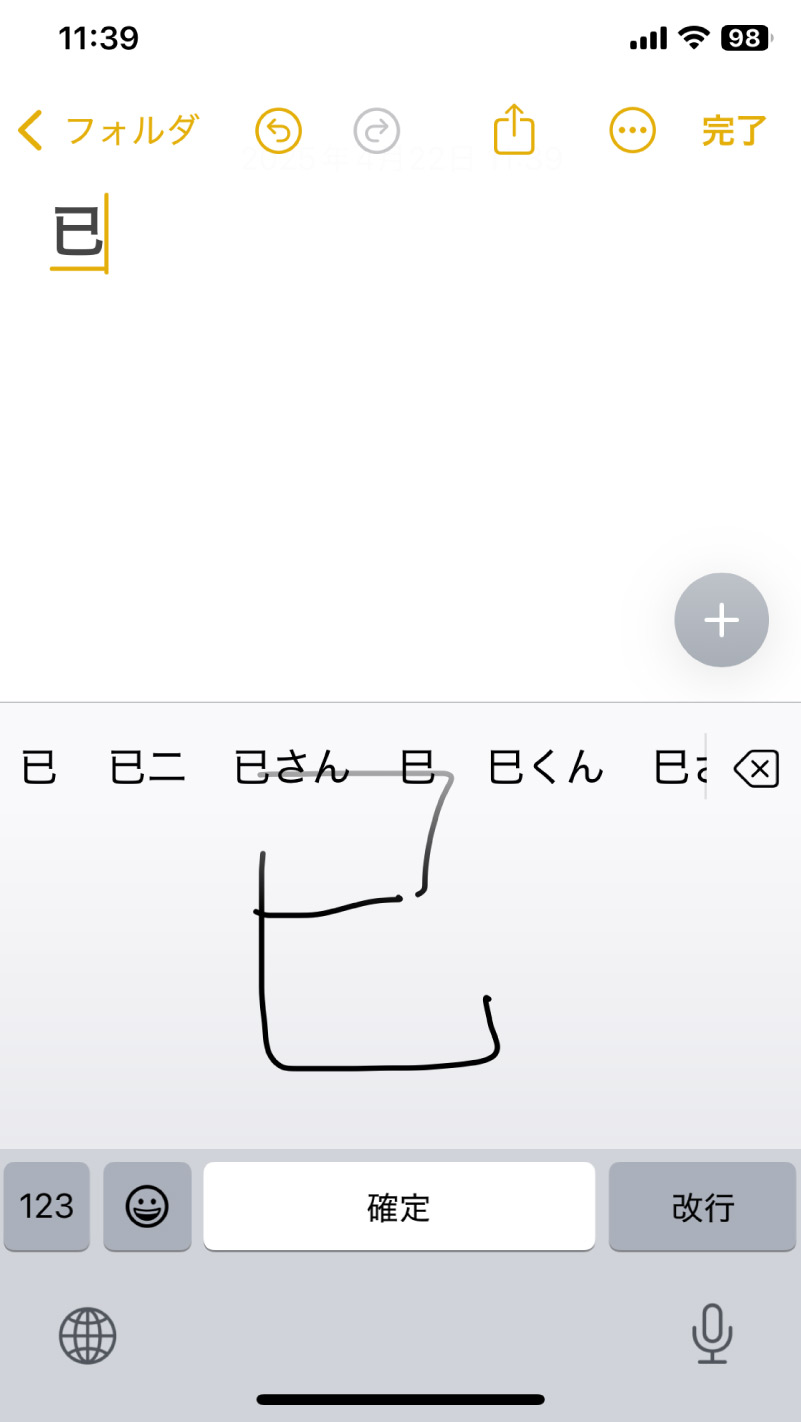
すると、漢字がいろいろと出てくるのでそのなかからタップして選びます。
タップするとその漢字が入力できるので、その入力した漢字をコピーすればOK。
まとめ
読めない漢字も、手書き入力を使えば簡単に探して入力できます。
Google入力ツールや、各デバイスに合わせた方法を知っておくと安心です。
いざというときに困らないよう、今回紹介した方法を覚えておくと便利ですよ!